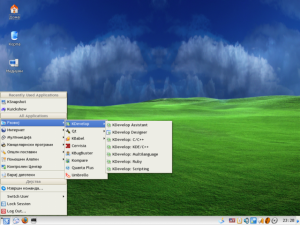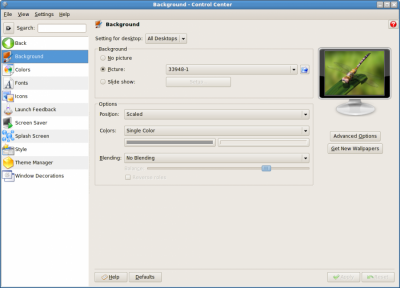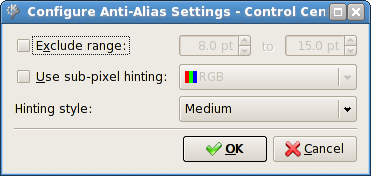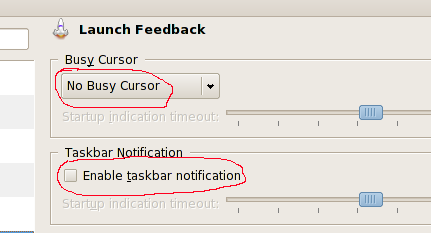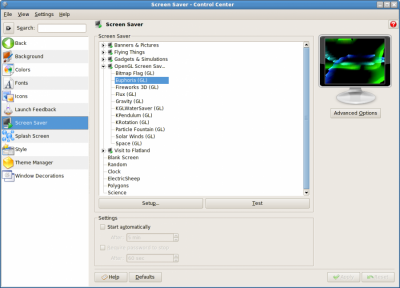KDE
KDE - KDE Desktop Envirionment, е слободна графичка работна околина базирана врз тулкитот Qt од Trolltech. Може да работи на секој Unixoid, како ГНУ/Линукс, BSD, Solaris, а во последно време со користење на дополнителни библиотеки и на оперативниот систем Windows.
Заедно со KDE стандардно доаѓаат развојната средина KDevelop, канцеларискиот пакет KOffice, и останати помошни апликации, игри, уредувачи, теми за изглед, икони, фонтови и сѐ друго што ѝ е потребно на една работна околина за нормална работа. Слободата ви дава за право да го приспособите на вашите потреби и да го направите да изгледа онака како што вие би сакале.
Оригиналното име на KDE доаѓа од фразата Cool Desktop Envirionment, но со оглед на тоа што CDE во тој период беше веќе регистрирана кратенка за Common Desktop Envirionment, се премина кон зборот Kool и кратенката KDE.
Маскота на проектот е зелениот змеј Konqi.
Кратка историја
Проектот KDE е започнат во 1996 година од студентот Матијас Етрих на Универзитетот во Тибинген. KDE дојде како потреба при изработката на графички интерфејс за Tex. Иницијатор на проектот беше тоа што девојката на Етрих не можела да ги користи дотогаш познатите работни околини. Поддршка за остварување на својата идеја, Матијас Етрих најде во тулкитот Qt на Trolltech. Големиот број на оваа работна околина овозможија брзо созревање на проектот како и користење од страна на најголемите ГНУ/Линукс дистрибуции во светот како примарна работна околина.
Ажурирања и излегување на нови верзии на KDE се предвремено определени и се одликуваат со строга точност на излегување.
Како е организирана заедницата на KDE
Голем број волонтери од светот работат на подобрување и развивање на нови софтвери за KDE. Некои од гигантските софтверски компании како Новел, Тролтек или Мандрива, вложуваат средства за поддршка на овој проект, со што програмерите кои работат на KDE проектите добиваат финансиски надомест за својата работа.
Од друга страна тука е големата заедница на корисници кои секојдневно пријавуваат грешки, поправаат тековни грешки или изработуваат свои „надворешни апликации“ (што не се дел од KDE).
Веб-портал со вакви апликации е KDE Apps.
Најпознати апликации
amaroK - мултимедијална аудио апликација
Kaffeine - мултимедијална аудио/видео апликација
K3b - апликација за снимање/копирање ЦД и ДВД формати
Digikam - апликација за преглед и манипулација на фото галерии
KOffice - канцелариски пакет за KDE
KDevelop - Равојна средина за голем број програмски јазици Првенствено е развиван од
Разубавување на KDE
Изгледот како и во другите работни околини може да се измени. Во KDE се пристапува преку Контролниот центар (некои го споредуваат со Control Panel од Windows(tm)), од каде што покрај изгледот може да се менуваат и редица други подесувања, опции, можности и сл.
Пример, моментално KDE кај мене излгеда вака:
Слободата и тука вмешала прсти. Може да уредувате датотеки, па дури и самиот изворен код од стандардните апликации за KDE, со што ќе направите изглед каков што сакате. Некои го прават да изгледа како OS X системот, некои дури арогантно преминуваат кон дизајнирање на XP-like KDE, но секогаш најповеќе „врват“ оригиналните идеи за изгледот на KDE.
Control Center -> Appereance and Themes
Секој нов корисник на ГНУ/Линукс, кој преферира KDE како стандардна работна околина може да се збуни од тоа како да го предизајнира своето KDE.
Контролниот Центар (Control Center), се активира од KМени-то. Значи, KMenu -> Control Center. За изменување на изгледот на KDE одите во Appereance and Themes. Прво подмени од ова мени е Background (примерите ги даваме на англиски бидејќи официјално KDE на македонски сеуште нема). Во Background си подесувате заднинска слика за работната површина. На англиски тоа би дошло Wallpaper. Значи, што сакате да се гледа на работната површина додека работите. Кај мене тоа е едно вилинско коњче чиј рок за менување се ближи. Го менувам изгледот во зависност од „точката“ :)
Во KDE може да имате повеќе работни површини. Пример, 4 работни површини каде ќе изведувате различни активности и кои ќе ги менувате со Ctrl+Tab (ова онака нафрлено). Најгоре во менито Background имате Settings for Desktop. Тоа укажува, на која работна површина да се применат подесувањата. Пример, ставате заднинска слика за работната површина 1, но сакате таа да ја користат и другите површини. Избирате All desktops или ако сакате само на една, ја избирате работната површина со соодветниот број. Подолу...
Background
Тука избирате што сакате да има на работната површина. Може да изберете да нема ништо No picture т.е. да има боја, може да изберете единечна слика, па дури и слајд шоу со различни слики, по што ќе треба да го дадете директориумот каде што се тие слики. Така на најмалку 1 минута, сликата на работната површина ќе се менува. Во делот/групата Options може да наместите како да биде прикажана сликата (ако е слика), ако е пак боја на кој начин да се прикаже бојата (нијанси, градиенти), дали да е единечна или комбинација од бои, или засенување врз слика/боја и типови на засенување (Blending).Поиграјте малку и веднаш ќе знаете кое за што е. Ако кликнете на Advanced тогаш добивате нов прозорец, каде може да подесите некои понапредни опции за работната површина. На пример може да изберете апликација со која ќе исцртувате врз десктопот. Подолу избирате боја на текстот што на работната површина стои под иконите. Колку линии од тој текст да се прикаже (ако е помалку отколку што има линии, текстот од останатите линии KDE ќе го замени со ...) па дури и ширина за прикажувањето на текстот под иконите. Во овој дијалог исто така може да симнете слики директно од KDE Look (Get new wallpapers).
Colors
Следно подмени е Colors. Тука ги менувате боите за работната околина. Почнувајќи од декорацијата на прозорците па се до боите на копчињата. Може да подесите и контраст помеѓу боите.
Fonts
Во подменито Fonts, логички, ги менувате фонтовите за KDE. Можни се измени за фонтови за различна намена. Почнувајќи од Алатниците (Toolbars) па се до фонтовите за работната околина (Desktop). Исто може да овозможите антиалисинг. Тоа би значело разубавување на фонтовите во KDE со тоа што од краевите на карактерите од избраниот фонт/фонтови ќе бидат отстранети грдите коцкички како што би било случај да антиалисингот е исклучен. Стандардно KDE го има вклучено ова. Кај мене вклучен е антиалисингот, без никакви изменувања кои може да се направат преку Configure веднаш до копчето Use anti-aliasing for fonts:
За да не се мачам многу-многу, јас секогаш си го инсталирам саканиот фонт и за сите делови на KDE, ставам ист фонт. Тоа го правам преку копчето Adjust All Fonts... со што измените на фонтот ќе се применат за цело KDE каде што има испишан текст.
Icons
Избирање на теми со икони. Стандардна и најпозната тема за корисниците на KDE е Crystal направена од Everaldo. Може да си симнете теми од KDE-Look по што ќе одите во ова подмени во Control Center (да не заборавиме каде сме, Appereance and Themes -> Colors). Кликнете на копчето Install new theme... и избрете ја архивата со новата тема. После изеберете ја темата од листата со инсталирани теми. KDE, иконите што вие ги интсалирате ги става во /home/<user>/.kde/share/icons/ ,а веќе инсталираните се наоѓаат во $KDEDIR/share/icons/. Така може да правите измени, комбинации и сл. врз постоечките инсталирани теми на икони. Сега одете во Advanced и разгледајте што може да направите преку тоа ливче (tab), лесно е.
Launch feedback
KDE има една досадна работа со стандардната инсталација. Некои можеби ја сакаат, но јас __редовно__ ја исклучувам веднаш по првото пуштање на „тазе“ KDE. Тоа е активноста при активирање на некој процес. Пример, кликате на КМени и избирате Control Center. Додека апликацијата се пушти, на покажувачот од глувчето скока едно досадно иконче кое впрочем е иконата на активираната апликација, а во таскбарот исто така врти до недоглед истата икона. Е сега, тие анимации при активирање, не само што непотребно полнат РАМ меморија, туку некогаш поради необјаснива причина не престануваат да вртат и вртат и вртат. Исклучете ги во подменито Launch feedback:
Screen saver
Стигнавме до Screen Saver или чуварот на екранот (мкд. Чувар на екранот). Тука не знам дали да објаснувам. Секој би се снашол во првичниот прозорец. Но во дијалогот што се појавува кога ќе кликнете врз копчето Advanced има неколку корисни опции. На пример, му велите на KDE, кога покажувачот е во горниот леф ќош (0х0) повеќе од 15 секунди, активирај чувар на екранот. Така избирате Lock Screen како вредност на полето Top left:. Исто и за другите 4 ќоша. Јас наоѓам лошо што нема повеќе опции одошто Lock Screen и Prevent Locking, иако не знам што друго би требало да има :) Во Screen saver priority му задавате приоритет на чуварот на екранот. Замислете да рендерирате 3Д графика со Blender 3D, сигурно не би сакале чуварот на екранот да сакати 10тина пиксели од графиката. Затоа поставете приоритет (во истиот дијалог, Screen Saver->Advanced) Low и крај. Мемориски приоритет - низок.
Секој чувар на екранот има посебни опции. За некои (OpenGL) потребни сe драјвери што го активираат 3D забрзувањето (3D Acceleration) за графичката картица. Ако имате АТИ молете се да имате и поддржан чипсет/модел.
Splash Screen
Ова е декорацијата за екранот што се појавува веднаш по најавувањето во системот. Ваквите декорации ги има насекаде, ГНОМ, KDE, При активирање на системот, па дури и во Windows(tm). Тие имаат три служби: да ги скријат грдите системски пораки што ретко кој сака да ги гледа, да изгледаат убаво и да го направат процесот кој го кријат за 3-4 секунди побавен. Значи не секогаш и не сите препорачуваат користење на декоративни екрани.
Може да си симнете од KDE-Look, но за некои ќе ви треба Moodin додаток. Ова подмени е лесно и едноставно. Ништо посебно за него.
Style + Theme manager
Во подменито Style избирате инсталирана тема за изглед на контролите во KDE. Моментално јас ја користам QtCurve, а меѓу најдобрите според мојот вкус се и KlearLooks, Phase и веројатно Plastik (иако е веќе изживеана). За конфигурирање на темата кликнете на копчето Configure што ќе ви отвори дијалог различен за секоја тема.
Ливчето Effects нуди општи разубавувања за контролите преку ефекти. Пример, кликате на контексно мени и тоа прави Fadein или се анимира во насока нагоре или надолу. За да ги овозможите кликнете на Enable GUI effects. Лесно и брзо ќе се снајдете со ефектите.
Некогаш некои дечки прават цела тема и ја даваат на Интернет. Може да си ја симнете и да ја инсталирате преку претпоследното подмени Theme manager. Иако никој не може да ми го погоди вкусот, честопати тестирам некои теми да видам како одредени разубавувања се добиени.
Window Decoration
Лентата на прозорецот. Таму каде што се наоѓаат копчињата за гасење, минимизирање и максимизирање на прозорецот. Тоа е тоа. Може да изберете разни типови на изглед за декорацијата на прозорци. Последно време се повеќе замав зема deKorator иако не го гледам како којзнае каква можност и на моменти наоѓам дека се однесува прилично лошо, користам тема за овој енџин.
Тука може да изберете и кои копчиња да се видливи на лентата на прозорецот.